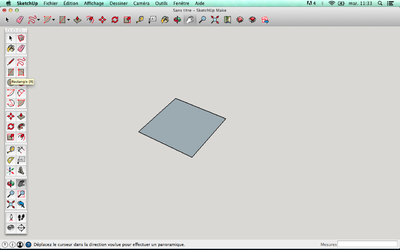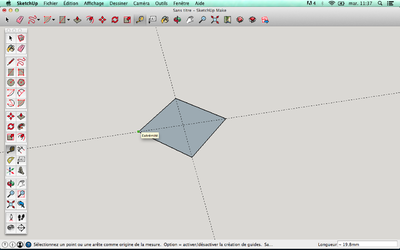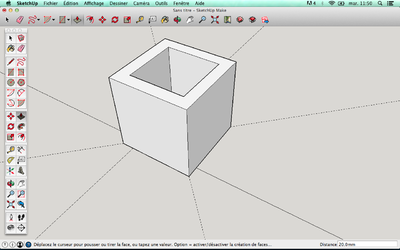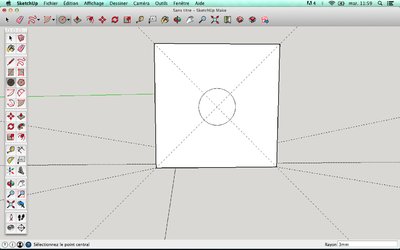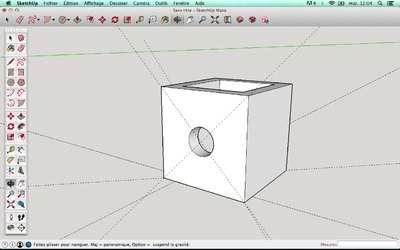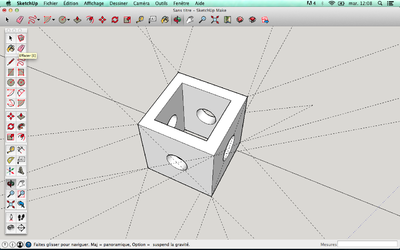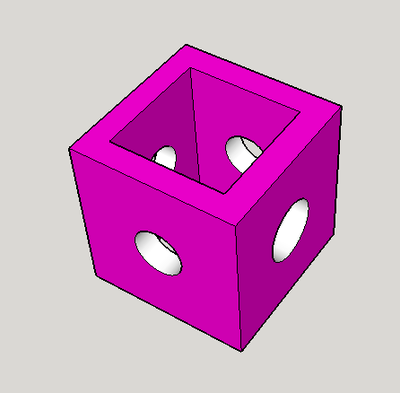Création d'un cube troué (Audrey) avec SketchUp
De Wiki L.A.B
Révision de 15 décembre 2015 à 11:52 par Adminsys (discussion | contributions) (Page créée avec « Comment créer un cube troué sur SketchUp ? Voici les étapes essentielles : === Les étapes === * Utiliser l'outil '''rectangle''' dans la barre d'outil et dessiner v... »)
Comment créer un cube troué sur SketchUp ? Voici les étapes essentielles :
Les étapes
- Utiliser l'outil rectangle dans la barre d'outil et dessiner votre carré 20 x 20 mm
- Utiliser l'outil mètre pour tracer les diagonales du rectangle
- Reprendre l'outil rectangle et tracer un carré à l'intérieur du grand carré 14 x 14 mm
- Sélectionner le deuxième rectangle et l'effacer avec la touche effacer
- Utiliser l'outil pousser/tirer et agrandir le premier rectangle
Nous allons maintenant créer des cercles sur chaque face du cube.
Pour faire pivoter votre objet utiliser l'outil orbite
![]()
- Utiliser l'outil mètre pour tracer les diagonales du rectangle
- Utiliser l'outil cercle pour créer votre rond au milieu du rectangle d'un rayon de 3 mm
- Utiliser l'outil pousser/tirer et pousser le cercle vers l'intérieur du rectangle
ATTENTION la manipulation est délicate, il faut trouver le point précis pour qu'un creux apparaisse à l'écran.
Je vous conseille de faire pivoter le cube pour le voir de l'intérieur et pousser le cercle de l'intérieur vers l'extérieur. Manipulation plus simple.
- Répéter cette manipulation sur chaque face du carré
- Etape finie ! Vous avez un cube parfait ! Passez maintenant à l'impression !
- Exporter en format STL